Hvernig á að laga Þú hefur ekki leyfi til að vista á þessum stað á Windows

Þegar Windows sýnir villuna „Þú hefur ekki leyfi til að vista á þessum stað“ mun þetta koma í veg fyrir að þú vistir skrár í viðkomandi möppur.
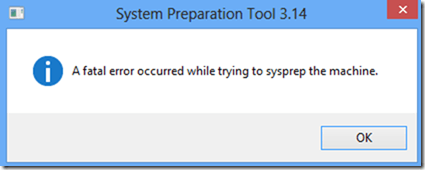
System Preparation Tool, einnig þekkt sem Sysprep, er tól sem gerir þér kleift að nota það samtímis með öðrum dreifingarverkfærum í mismunandi tilgangi. System Preparation Tool (Sysprep.exe) gerir upplýsingatækni kleift að framkvæma klónunarferlið drifsins með því að nota Windows vörulykla.
Eftir að hafa búið til sýndarminni (VM - Virtual Memory), sett upp hugbúnað og uppfært skaltu keyra Sysprep 3.14 með því að nota Alhæfa valkostinn.
Á skjánum færðu skilaboðin " Processing cleanup phase Sysprep plugins ".... og þá færðu villuboð " Sysprep Preparation Tool 3.14. Banvæn villa kom upp þegar reynt var að sysprep vélina " (Sysprep Preparation Tool 3.14. Fatal Error á sér stað við Sysprep ferli).
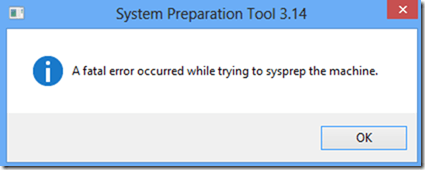
Farðu á setupact.log í drifinu C:\windows\system32\sysprep\panther og fyrir neðan er villukóðinn:
"Villa, SYSPRP Mistókst að fjarlægja forrit fyrir núverandi notanda: 0x80073cf2.
Villa, SYSPRP Útgöngukóði í RemoveAllApps þræði var 0x3cf2.
Villa, [0x0f0082] SYSPRP ActionPlatform::LaunchModule: Bilun kom upp við keyrslu"
(Villa, SYSPRP Ekki hægt að fjarlægja forrit núverandi notanda: 0x80073cf2.
Villa, SYSPRP útgöngukóði RemoveAll Apps (öll fjarlægt forrit) er 0x3cf2.
Villa, [0x0f0082] SYSPRP ActionPlatform::LaunchModule: Kom ekki fram við framkvæmd).
Hvernig á að laga:
Ef þú reynir að keyra Sysprep og færð banvæn villuskilaboð geturðu fylgst með skrefunum hér að neðan til að laga það:
* Fyrst verður þú að setja upp stýrikerfið aftur á tölvunni þinni.
* Aftengdu allar nettengingar og skráðu þig inn með staðbundnum reikningi til að framkvæma uppsetningarferlið. Microsoft reikningar geta truflað hugbúnaðinn.
* Hægri smelltu á xBox tónlistarforritið á upphafsskjánum og veldu valkostinn fjarlægja.
* Ýttu á Win + X lyklasamsetninguna , smelltu svo til að velja Windows PowerShell (Admin) , sláðu inn Get-AppxPackage | Remove-AppxPackage , ýttu síðan á Enter.
* Tengstu aftur við internetið eftir að þú ert búinn.
Þú getur vísað í nokkrar fleiri greinar hér að neðan:
Gangi þér vel!
Þegar Windows sýnir villuna „Þú hefur ekki leyfi til að vista á þessum stað“ mun þetta koma í veg fyrir að þú vistir skrár í viðkomandi möppur.
Syslog Server er mikilvægur hluti af vopnabúr upplýsingatæknistjóra, sérstaklega þegar kemur að því að stjórna atburðaskrám á miðlægum stað.
Villa 524: Tími kom upp er Cloudflare-sérstakur HTTP stöðukóði sem gefur til kynna að tengingunni við netþjóninn hafi verið lokað vegna tímaleysis.
Villukóði 0x80070570 er algeng villuboð á tölvum, fartölvum og spjaldtölvum sem keyra Windows 10 stýrikerfið. Hins vegar birtist það einnig á tölvum sem keyra Windows 8.1, Windows 8, Windows 7 eða eldri.
Blue screen of death villa BSOD PAGE_FAULT_IN_NONPAGED_AREA eða STOP 0x00000050 er villa sem kemur oft upp eftir uppsetningu á vélbúnaðartæki, eða eftir uppsetningu eða uppfærslu á nýjum hugbúnaði og í sumum tilfellum er orsökin að villan er vegna skemmdrar NTFS skipting.
Innri villa í Video Scheduler er líka banvæn villa á bláum skjá, þessi villa kemur oft fram á Windows 10 og Windows 8.1. Þessi grein mun sýna þér nokkrar leiðir til að laga þessa villu.
Til að gera Windows 10 ræst hraðari og draga úr ræsingartíma eru hér að neðan skrefin sem þú þarft að fylgja til að fjarlægja Epic úr ræsingu Windows og koma í veg fyrir að Epic Launcher ræsist með Windows 10.
Þú ættir ekki að vista skrár á skjáborðinu. Það eru betri leiðir til að geyma tölvuskrár og halda skjáborðinu þínu snyrtilegu. Eftirfarandi grein mun sýna þér áhrifaríkari staði til að vista skrár á Windows 10.
Hver sem ástæðan er, stundum þarftu að stilla birtustig skjásins til að henta mismunandi birtuskilyrðum og tilgangi. Ef þú þarft að fylgjast með smáatriðum myndar eða horfa á kvikmynd þarftu að auka birtustigið. Aftur á móti gætirðu líka viljað lækka birtustigið til að vernda rafhlöðu fartölvunnar.
Vaknar tölvan þín af handahófi og birtist gluggi sem segir „Athuga að uppfærslum“? Venjulega er þetta vegna MoUSOCoreWorker.exe forritsins - Microsoft verkefni sem hjálpar til við að samræma uppsetningu á Windows uppfærslum.








